Lightning Sync for Office365を設定してカレンダーを同期する
Salesforceの行動とOffice365のカレンダーを同期して、
行動をOutlookカレンダーで把握できるよう設定しました。
手順
1.Lightning sync 基本設定 2.Sync登録 3.同期テスト1.Lightning Syncの基本設定
1.1 設定に「outlook」と入力し、Outlookインテグレーションを有効にします。 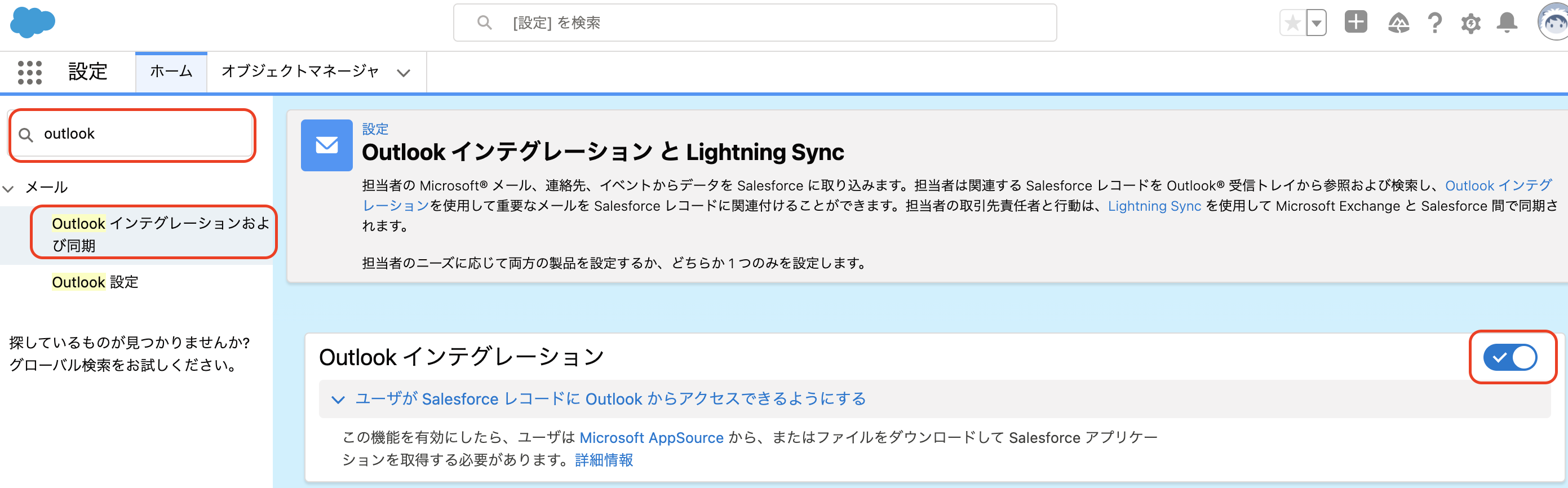1.2 画面を下にスクロールし、Lightning Syncを有効化します。

1.3 ここでログインボタンを押し、Sync設定を行うですが、↓のようなエラーが、、、


これは、私のドメインのリダイレクトポリシーをブロックすることで解消しました。

1.4 ここでOffice365側で承諾すると、AzureADが設定されるので、OAuth2.0を有効化します。( メールアドレスを入力することで、接続をテストすることができます)

2.Sync設定
2.1 設定画面下部のSync設定の画面に移動します。 2.2 Syncを新規作成、保存します。(O365toSFDC/SFDCtoO365想定のため、双方向同期)

3.同期テスト
3.1 Outlook/Salesforceで行動・予定を設定します。3.2 Outlook/Salesforceのカレンダーで双方向同期されていることを確認します。
Outlookカレンダー

Salesforceカレンダー

以上となります。